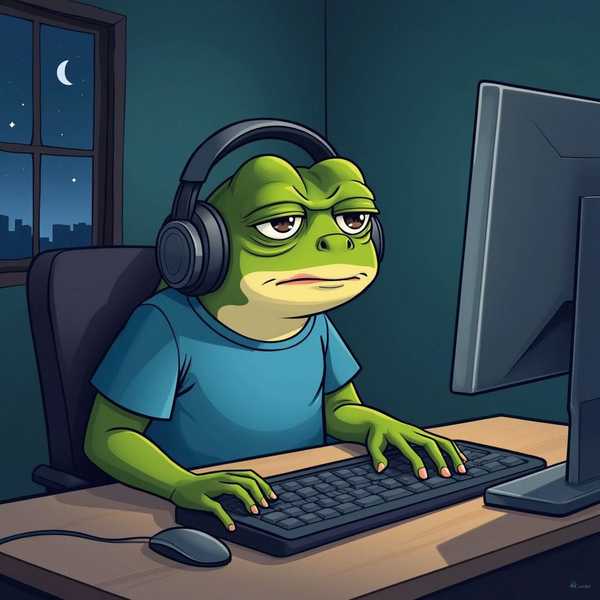想要快速了解电脑硬件配置?CPU-Z作为一款专业级检测工具,只需双击运行,就能秒读CPU、内存、显卡等核心参数,无需复杂操作。无论是装机验货、超频调试还是故障排查,它的轻量化设计和精准数据都能帮你轻松掌握硬件底细,下面从六大场景详解使用方法。
1、CPU核心参数解读

打开CPU-Z默认显示的CPU标签页,关键信息一目了然:顶部显示处理器型号(如Intel Core i7-12700K),下方核心速度实时反映当前频率,结合倍频和总线速度可判断是否超频。工艺制程(如10nm)和TDP功耗(如125W)直接影响散热设计,而指令集(如AVX2)则关乎软件兼容性。若规格栏出现"ES"字样,说明是工程测试版处理器,稳定性可能受影响。
2、内存与主板信息查询

切换到内存标签页,总容量(如32GB)、运行频率(如DDR4-3200)和通道模式(双通道/单通道)直接影响性能表现。SPD标签页更详细:每个插槽的内存条品牌(如金士顿)、时序参数(CL16-18-18-38)和生产日期都可追溯,升级内存时需确保新旧条参数匹配。主板信息则包含芯片组型号(如B660)、BIOS版本,这些数据对驱动升级和兼容性检查至关重要。
3、显卡与传感器监控
点击Graphics标签,独立显卡的型号(如RTX 3060)、显存容量(12GB)及驱动版本清晰呈现,游戏玩家可据此优化设置。部分版本还提供传感器监测,实时显示CPU温度、电压等数据,超频时需特别关注温度是否超过80℃。
4、性能测试与验证
软件内置Benchmark功能可测试CPU单核/多核性能,得分可与天梯图对比判断硬件水平。Validator功能还能生成在线验证链接,方便二手交易时证明配置真实性。测试时建议关闭其他程序,连续3次取平均值更准确。
5、报告导出与数据对比
在"关于"菜单中选择"保存报告",可将完整配置生成TXT或HTML文件,方便存档或发给技术人员分析。升级硬件前建议保存当前报告,更换配件后重新检测对比参数变化,例如内存超频成功会显示更高频率。
6、常见问题排查技巧
若检测频率低于标称值,可能是节能模式限制,需在BIOS中关闭C-States节能选项。内存显示单通道可能是插错插槽,应优先插A2/B2槽位。遇到硬件信息识别错误,建议官网下载最新版CPU-Z,数据库已支持到AMD 8000/Intel 14代处理器。